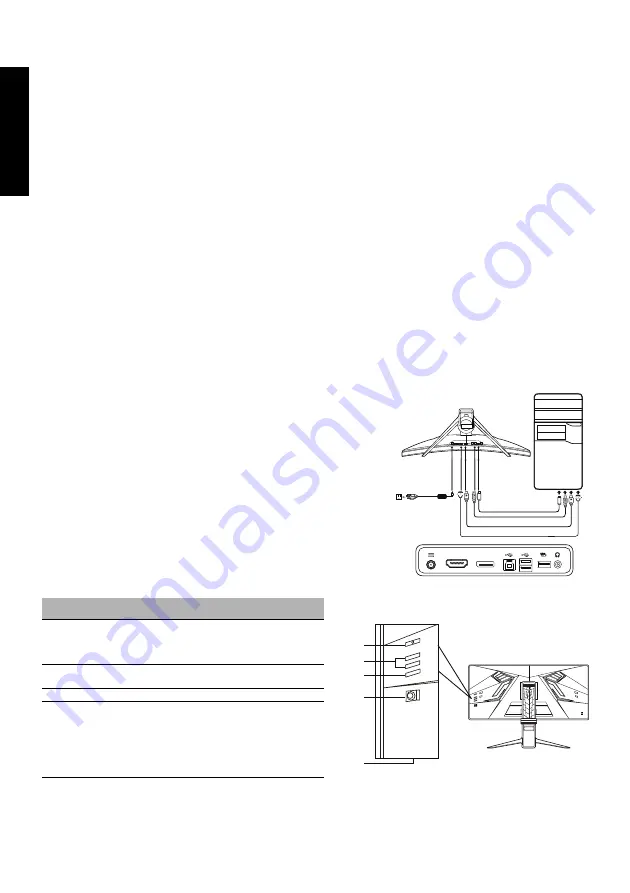
Dansk
Guide til hurtig opstart af LCD-skærm fra Acer (QSG)
Vigtige sikkerhedsinstruktioner
Læs følgende instruktioner grundigt.
1. Sådan rengøres LCD-skærmen: Sørg for, at skærmen er elektrisk klassificeret til at fungere med den tilgængelige vekselstrøm,
hvor du befinder dig.
• Sluk for LCD-skærmen, og tag netledningen ud.
• Sprøjt et rengøringsmiddel uden opløsningsmidler på en klud, og rengør skærmen forsigtigt.
• DU MÅ IKKE SPRØJTE ELLER HÆLDE NOGEN FORM FOR VÆSKE DIREKTE PÅ SKÆRMEN ELLER BAGBEKLÆDNINGEN.
• DU MÅ IKKE BRUGE AMMONIAK- ELLER ALKOHOLBASEREDE RENGØRINGSMIDLER PÅ LCD-SKÆRMEN ELLER
BAGBEKLÆDNINGEN.
• Acer er ikke ansvarlig for skader, som resultat af brugen af ammoniak- eller alkoholbaserede rengøringsmidler.
2. Placer ikke LCD-skærmen i nærheden af et vindue. Skærmen kan blive alvorligt beskadiget, hvis den udsættes for regn,
fugt eller sollys.
3. Udsæt ikke LCD-skærmen for tryk. For højt tryk kan forårsage permanent skade på skærmen.
4. Fjern ikke bagbeklædningen, og forsøg ikke selv at udføre reparationer på enheden. En autoriseret tekniker bør foretage
enhver form for eftersyn.
5. Opbevar LCD-skærmen i et rum med en temperatur på -20° til 60° C. Opbevaring af LCD-skærmen uden for dette
temperaturområde kan medføre permanent beskadigelse.
6. Tag øjeblikkeligt alle stik fra skærmen ud, og kontakt en autoriseret tekniker, hvis nogen af følgende situationer opstår:
• Skærm til PC-signalkablet er flosset eller beskadiget.
• Væske spildes på LCD-skærmen, eller skærmen udsættes for regn.
• LCD-skærmen eller bagbeklædningen er beskadiget.
Montering af skærmen på foden
1. Tag skærmfoden ud af emballagen, og anbring den på et stabilt og jævnt arbejdsområde.
2. Tag skærmen ud af emballagen.
3. Monter skærmsoklens arm på foden.
• Sørg for, at foden er låst fast på skærmsoklens arm. (for udvalgte modeller)
• Fastgør foden til skærmsoklens arm ved at dreje skruen med en skive eller en passende mønt. (for udvalgte modeller)
Tilslutning af skærmen til en computer
1. Sluk skærmen, og tag computerens netledning ud af stikket.
2. 2-1 Tilslut HDMI-kablet
a. Sørg for, at både skærmen og computeren er slukket.
b. Tilslut HDMI-kablet til computeren.
Når du bruger HDMI, kan du trykke på en vilkårlig tast, bortset fra tænd/
sluk-knappen, for at aktivere kilden i I/O-porten.
2-2 Tilslut DP-kablet (Standardindgang)
a. Sørg for, at både skærmen og computeren er slukket.
b. Tilslut DP-kablet til computeren.
3. Sæt skærmens strømkabel i strømstikket på bagsiden af skærmen.
4. Tilslut computerens og skærmens strømkabler til en stikkontakt i nærheden.
5. Vælg Deaktiver USB-opladning TIL/FRA for at aktivere/deaktivere funktionen
Deaktiver USB-opladning.
Udvendige knapper
Nr. Punkt
Beskrivelse
1
Tænd/sluk-knap/
indikator
Tænder og slukker for skærmen. Blå
angiver, at skærmen er tændt. Gul
angiver standby/strømbesparende
tilstand.
2
Genvej 1, 2
knapper
Tryk for at aktivere brugerdefineret
genvejsfunktion.
3
Indgangsknap
Tryk for at skifte indgangskilde.
4
Navigations-/
OK-knap
Tryk for at aktivere OSD-menuen, og
brug den derefter som navigationsknap
til at fremhæve den ønskede funktion.
Tryk igen for at foretage et valg.
DP
DC
HDMI
DP
HDMI
1
1
2
4
3
Summary of Contents for Predator X35
Page 1: ......
Page 46: ...简体中文 ...
Page 110: ...X35 X35 May 22 2019 ...
Page 111: ...ġ ġ ġ _______________________________ X35 X35 May 22 2019 ...
Page 112: ... ġ ġ _______________________________ X35 X35 May 22 2019 ...
Page 113: ...May 22 2019 X35 X35 ...
Page 114: ... ġ ġ X35 X35 May 22 2019 ...
Page 115: ...Acer Incorporated ġ _______________________________ X35 X35 May 22 2019 ...
Page 116: ... Diretiva Diretiva RSP Diretiva ġ _______________________________ X35 X35 May 22 2019 ...
Page 117: ......
Page 118: ...MC TG411 003 P N 4J 45P01 071 xx ...
















































